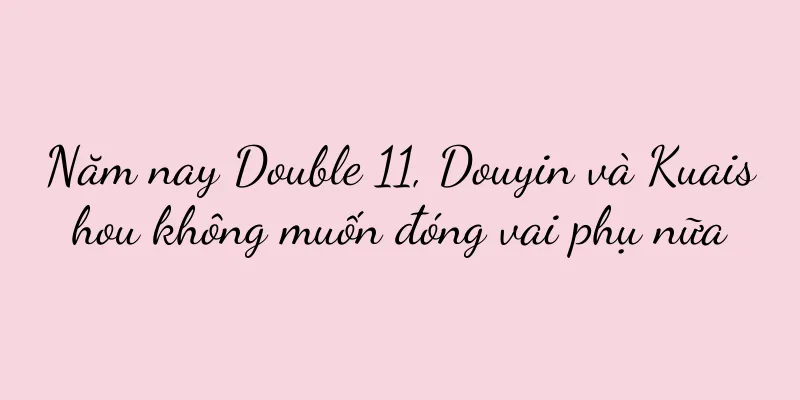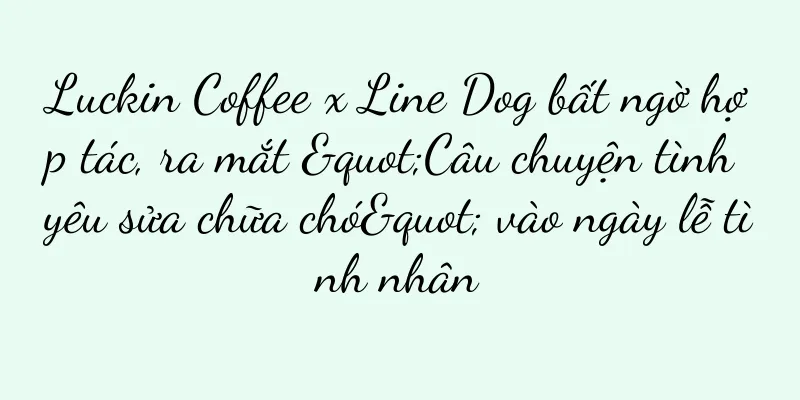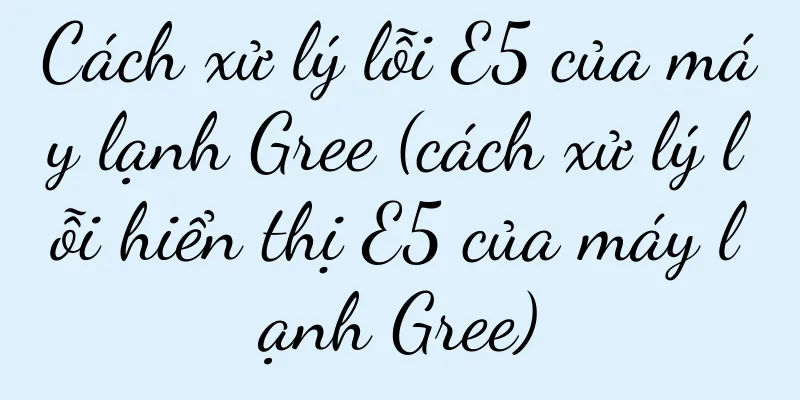Các bước tắt dịch vụ UAC trong hệ thống Win8 (tắt dịch vụ UAC nhanh chóng và dễ dàng để cải thiện hiệu suất và bảo mật hệ thống)

|
Người dùng có thể gặp một số hộp nhắc nhở User Account Control (UAC) bật lên. Điều này nhằm bảo vệ tính bảo mật của hệ thống và dữ liệu người dùng khi sử dụng hệ thống Windows 8. Tuy nhiên, những mẹo này có vẻ phức tạp đối với một số người dùng có kinh nghiệm. Để cải thiện hiệu suất hệ thống và trải nghiệm vận hành, hệ thống Win8 cho phép người dùng tắt dịch vụ UAC. May mắn thay. Và cung cấp các bước thực hiện chi tiết, bài viết này sẽ giới thiệu cách tắt nhanh dịch vụ UAC của hệ thống Win8. Chuẩn bị: Hiểu vai trò của dịch vụ UAC Bước 1: Mở Bảng điều khiển Bước 2: Chọn tài khoản người dùng Bước 3: Nhấp vào Thay đổi cài đặt kiểm soát tài khoản người dùng Bước 4: Điều chỉnh thanh trượt của cài đặt UAC Bước 5: Xác nhận cài đặt Bước 6: Khởi động lại hệ thống Lưu ý: Việc vô hiệu hóa UAC có thể dẫn đến rủi ro bảo mật Xử lý sự cố: Không tìm thấy cài đặt Kiểm soát tài khoản người dùng? Giải quyết vấn đề: Không thể trượt thanh trượt cài đặt UAC? Giải quyết vấn đề: Không thể lưu các thay đổi vào cài đặt UAC? Giải quyết vấn đề: Làm thế nào để kích hoạt lại dịch vụ UAC? Mẹo: Sử dụng tài khoản quản trị viên để thiết lập Mẹo: Sao lưu dữ liệu hệ thống và các tập tin quan trọng Tắt dịch vụ UAC trong hệ thống Win8 để cải thiện trải nghiệm hoạt động và hiệu suất hệ thống Điều này nhằm bảo vệ tính bảo mật của hệ thống và dữ liệu người dùng. Khi sử dụng hệ thống Windows 8, người dùng có thể gặp một số hộp nhắc nhở User Account Control (UAC) bật lên. Tuy nhiên, đối với một số người dùng nâng cao, những mẹo này có thể có vẻ phức tạp. Chuẩn bị: Hiểu vai trò của dịch vụ UAC Điều rất quan trọng là phải hiểu vai trò của dịch vụ UAC trước khi tắt dịch vụ UAC. Và để đảm bảo người dùng không thực hiện các thao tác quan trọng mà không được phép, dịch vụ UAC có thể giúp ngăn chặn các thay đổi trái phép và phần mềm độc hại truy cập vào hệ thống. Hãy đảm bảo bạn hiểu rõ những rủi ro bảo mật có thể xảy ra trước khi tắt dịch vụ UAC. Bước 1: Mở Bảng điều khiển Sau đó chọn Control Panel trong menu bật lên và nhấp vào nút Start ở góc dưới bên trái của màn hình hệ thống Win8. Bảng điều khiển là một công cụ quan trọng trong hệ thống Win8 để quản lý nhiều cài đặt và chức năng khác nhau của hệ thống. Bước 2: Chọn tài khoản người dùng Tìm và nhấp vào tùy chọn "Tài khoản người dùng" trong giao diện Bảng điều khiển. Tài khoản người dùng là nơi bạn quản lý các cài đặt cá nhân và tùy chọn bảo mật. Bước 3: Nhấp vào Thay đổi cài đặt kiểm soát tài khoản người dùng Nhấp vào "Thay đổi cài đặt kiểm soát tài khoản người dùng" trong giao diện Tài khoản người dùng. Tùy chọn này cho phép bạn điều chỉnh cài đặt của dịch vụ UAC sao cho phù hợp với nhu cầu cá nhân của bạn. Bước 4: Điều chỉnh thanh trượt của cài đặt UAC Trong cửa sổ bật lên "Cài đặt kiểm soát tài khoản người dùng" được sử dụng để điều chỉnh mức độ dịch vụ UAC, bạn sẽ thấy một thanh trượt. Theo mặc định, thanh trượt sẽ ở vị trí giữa. Vui lòng kéo thanh trượt xuống dưới cùng nếu bạn muốn tắt hoàn toàn dịch vụ UAC. Bước 5: Xác nhận cài đặt Vui lòng nhấp vào nút "OK" sau khi hoàn tất việc điều chỉnh để lưu thay đổi. Bạn sẽ được nhắc khởi động lại máy tính để áp dụng cài đặt mới. Và đóng tất cả các chương trình đang chạy, và đảm bảo lưu lại tất cả các công việc chưa lưu trước khi lưu cài đặt. Bước 6: Khởi động lại hệ thống Dịch vụ UAC sẽ bị tắt hoàn toàn sau khi khởi động lại máy tính. Hệ thống không còn hiển thị bất kỳ hộp nhắc nào liên quan đến quyền nữa. Xin lưu ý rằng có thể mất vài phút để có hiệu lực sau khi khởi động lại hệ thống. Lưu ý: Việc vô hiệu hóa UAC có thể dẫn đến rủi ro bảo mật Nhưng nó cũng có thể gây ra một số rủi ro về bảo mật. Tắt dịch vụ UAC có thể cải thiện hiệu suất hệ thống và trải nghiệm hoạt động. Hãy đảm bảo máy tính của bạn đã cài đặt phần mềm diệt vi-rút và tường lửa mới nhất trước khi tắt UAC và luôn cập nhật chúng. Tránh tải xuống và cài đặt phần mềm từ những nguồn không đáng tin cậy cùng một lúc. Xử lý sự cố: Không tìm thấy cài đặt Kiểm soát tài khoản người dùng? Nếu bạn không tìm thấy "Cài đặt kiểm soát tài khoản người dùng" trong Bảng điều khiển, hãy thử tìm kiếm tùy chọn trong Bảng điều khiển bằng cách tìm kiếm từ khóa, tùy chọn. Vui lòng tham khảo tài liệu trợ giúp hệ thống Win8 hoặc diễn đàn trực tuyến để được hỗ trợ và hướng dẫn thêm nếu bạn vẫn không tìm thấy. Giải quyết vấn đề: Không thể trượt thanh trượt cài đặt UAC? Đôi khi, không thể di chuyển và thanh trượt cài đặt UAC có thể bị khóa. Nguyên nhân có thể là do cấp độ quyền của người dùng không đủ. Và hãy kiểm tra cài đặt quyền tài khoản người dùng của bạn, hãy thử chạy bảng điều khiển với tư cách quản trị viên. Giải quyết vấn đề: Không thể lưu các thay đổi vào cài đặt UAC? Bạn có thể cần kiểm tra quyền người dùng hiện tại nếu sau khi nhấp vào nút "OK", bạn thấy rằng cài đặt UAC chưa lưu các thay đổi. Và để tránh bị các chương trình khác làm gián đoạn khi đang thay đổi cài đặt, hãy đảm bảo chạy Bảng điều khiển với tư cách quản trị viên. Giải quyết vấn đề: Làm thế nào để kích hoạt lại dịch vụ UAC? và điều chỉnh thanh trượt đến vị trí thích hợp. Nếu bạn quyết định bật lại dịch vụ UAC sau khi tắt nó, bạn có thể làm theo các bước tương tự để truy cập cài đặt UAC. Sau đó lưu cài đặt và khởi động lại máy tính. Mẹo: Sử dụng tài khoản quản trị viên để thiết lập Vui lòng chạy bảng điều khiển với tư cách là tài khoản quản trị viên để đảm bảo rằng bạn có đủ quyền để tắt dịch vụ UAC. Bạn có thể cần liên hệ với quản trị viên hệ thống để xin quyền nếu bạn không có quyền quản trị viên. Mẹo: Sao lưu dữ liệu hệ thống và các tập tin quan trọng Bạn nên sao lưu tất cả dữ liệu và tệp hệ thống quan trọng trước khi tắt dịch vụ UAC. Do đó, sao lưu có thể giúp bạn khôi phục hệ thống khi cần và việc tắt dịch vụ UAC có thể gây ra một số vấn đề không thể lường trước. Tắt dịch vụ UAC trong hệ thống Win8 để cải thiện trải nghiệm hoạt động và hiệu suất hệ thống Điều này sẽ giảm các hộp nhắc cấp quyền rườm rà, cải thiện trải nghiệm vận hành và hiệu suất hệ thống, và bạn có thể nhanh chóng tắt dịch vụ UAC của hệ thống Win8 thông qua các bước đơn giản. Hãy thực hiện các biện pháp bảo mật phù hợp để bảo vệ máy tính và dữ liệu của bạn, nhưng hãy nhớ rằng trước khi tắt UAC, hãy đảm bảo bạn hiểu rõ những rủi ro bảo mật có thể xảy ra. |
<<: Cách thay đổi kích thước hiển thị của trang Word (phương pháp và kỹ thuật thao tác đơn giản)
Gợi ý
Khám phá các chủ đề cá nhân hóa của cài đặt phần trăm pin iPhoneXR (tạo trải nghiệm điện thoại di động độc đáo bằng cách tùy chỉnh màn hình hiển thị phần trăm pin)
Là người dùng iPhoneXR, chúng ta biết rằng màn hìn...
Cách giải quyết vấn đề điện thoại Vivo bị đơ và phản hồi chậm (tối ưu hiệu suất điện thoại để Vivo mượt mà hơn)
Đặc biệt về trải nghiệm mượt mà của người dùng, nh...
WeChat đột nhiên cập nhật! Tôi đã chờ đợi tính năng này trong 5 năm
Bài viết này giới thiệu chi tiết các tính năng mớ...
Hướng dẫn cắt nhanh Coreldraw (cách cắt dễ nhất trong PS)
Chúng tôi đã chia sẻ hướng dẫn về kỹ thuật cắt Cor...
Mẹo tiết kiệm pin siêu đỉnh cho iPhone (15 cách hiệu quả để cải thiện thời lượng pin iPhone)
Ngày nay, iPhone đã trở thành một phần không thể t...
Cách đăng ký địa chỉ email với Apple ID (đăng ký tài khoản Apple ID của bạn một cách dễ dàng)
Việc đăng ký thiết bị Apple đã trở thành một phần ...
Tại sao toàn thể nhân loại lại kêu gọi “điều chỉnh” trí tuệ nhân tạo nói chung?
Bài viết này đặt ra câu hỏi tại sao chúng ta cần ...
Hướng dẫn xin cấp thẻ căn cước tạm thời để mua vé (Nhanh)
Có thể sử dụng thay cho thẻ căn cước chính thức tr...
Nguyên lý làm mát và sưởi ấm của máy điều hòa không khí và phân tích đơn giản (khám phá bí mật hoạt động của máy điều hòa không khí)
Nó mang lại cho chúng ta sự mát mẻ vào mùa hè nóng...
Công dụng của cơ sở dữ liệu Access là gì (năm chức năng phổ biến của cơ sở dữ liệu Access)
Kiểm soát và giám sát các truy vấn của người dùng ...
Apple 12 (dẫn đầu lực lượng sáng tạo trong thị trường công nghệ thông minh)
Kể từ khi thành lập, Apple đã cam kết thúc đẩy sự ...
Nắm vững kỹ năng sử dụng ghi chú trên điện thoại di động Apple (nâng cao hiệu quả và quản lý cuộc sống dễ dàng)
Trong cuộc sống hiện đại bận rộn, chúng ta thường ...
Sự sụp đổ của một cửa hàng quần áo nữ nổi tiếng trên Taobao
Các cửa hàng quần áo nữ nổi tiếng của Taobao từng...
Phương pháp và biện pháp phòng ngừa khi rã đông tủ lạnh (kỹ thuật rã đông tủ lạnh đơn giản và dễ dàng)
Một lớp sương giá dày sẽ hình thành bên trong tủ l...
Biểu đồ thang CPU máy tính để bàn mới nhất cho tháng 3 năm 2019 đã được phát hành (giải thích chi tiết về biểu đồ thang CPU máy tính để bàn để giúp bạn dễ dàng lựa chọn cấu hình mới nhất)
Phần cứng máy tính cũng liên tục được nâng cấp the...